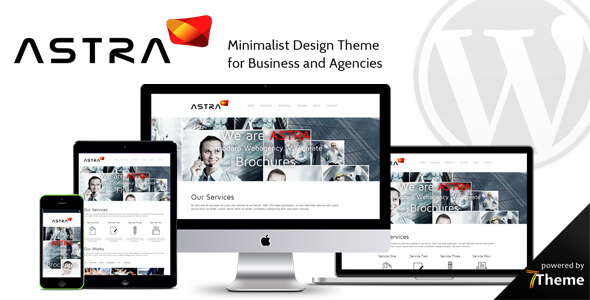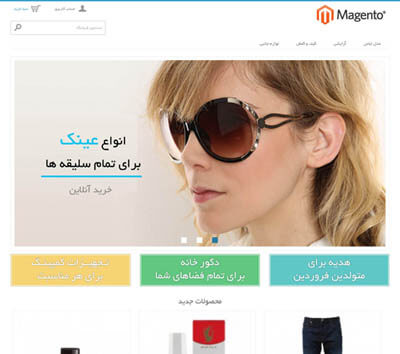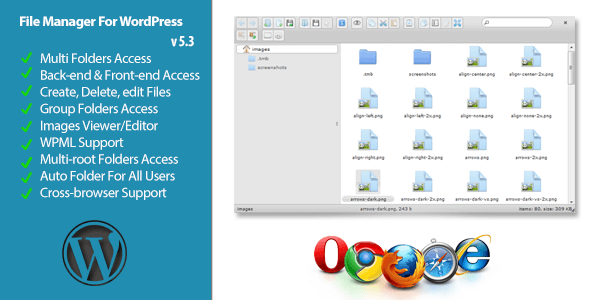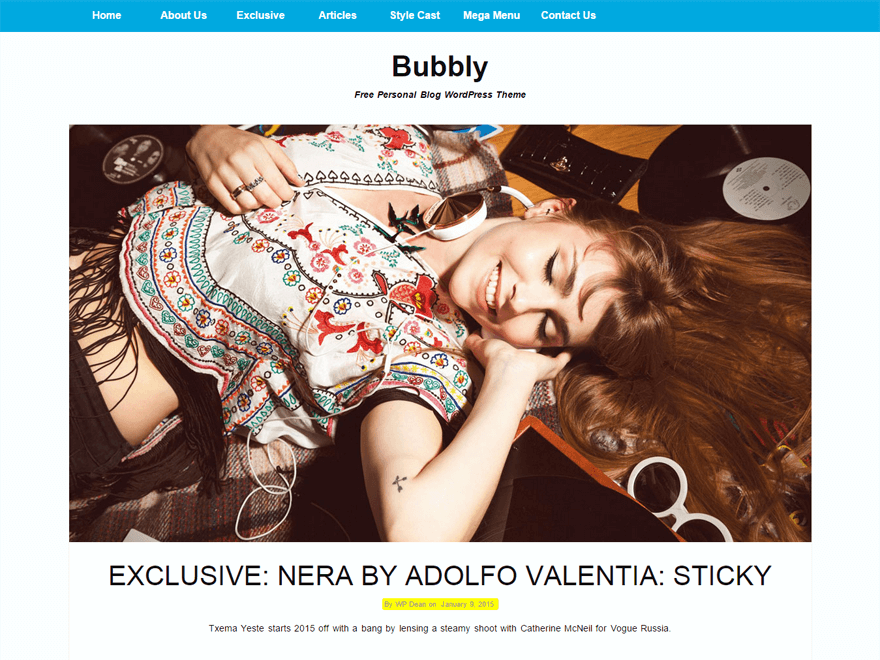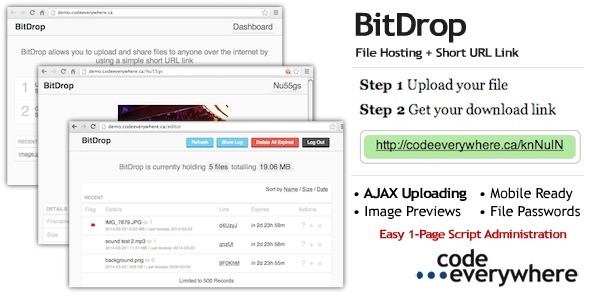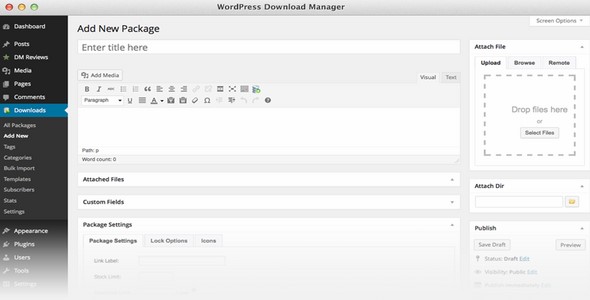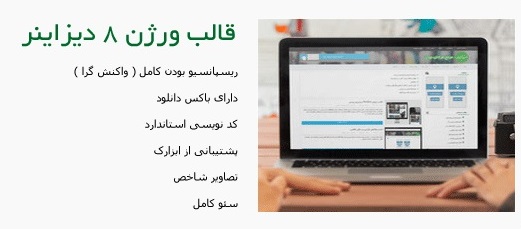آموزش نصب LEMP (Linux- Nginx – MySQL – PHP) روی CentOS 7
[ad_1]
CentOS 7 یکی از سیستمعاملهای بسیار معروف در دنیاست. برای کسب اطلاعات بیشتر و شناخت بهتر این سیستم، مقاله شروع کار با لینوکس را مشاهده نمایید. همچنین آموزش نصب لینوکس CentOS 7 را برای نصب این سیستم عامل حتما ببینید. سپس میتوانید برای داشتن یک وبسایت روی CentOS آموزش نصب LEMP را از این مقاله فرا بگیرید.
سیستم LEMP یکی از نرمافزارهای بسیار کاربردی است که شما میتوانید برای راهاندازی وبسایت خود از آن استفاده کنید. امروز قصد داریم در این مقاله به شما آموزش دهیم که چطور LEMP را بر روی سنت او اس نصب کنید.
LEMP چیست؟
درواقع LEMP یک مجموعه از نرمافزارهای پویا است که به وبسایتهای داینامیک سرویسدهی میکند. این برنامه شامل برخی از نرمافزارها مانند: لینوکس، Nginx، MySQL و PHP میباشد.
اگر بهدنبال یک جایگزین برای LAMP هستید، این نرمافزار میتواند انتخاب بسیار مناسبی برای شما باشد؛ البته این سیستم از Apache بهجای Nginx استفاده میکنند. همچنین ومپ و ممپ نیز وجود دارند که در لینوکس با Windows و MacOS جایگزین میشود.
نکته: قبل از شروع نصب LEMP حتما بررسی کنید که سیستم عامل سرور شما CentOS 7 باشد.
آموزش نصب LEMP
ما در اینجا به شما آموزش میدهیم که چطور برنامههای Nginx، MySQL و PHP، را نص کنید، البته قبل از آن حتماً از نصب بودن لینوکس اطمینان حاصل کنید. این نکته را هم باید بدانید که برای استفاده از این آموزش شما باید دسترسی اصلی و کلی داشته باشید، درغیراینصورت قادر نخواهید بود از این روشها استفاده کنید.
اگر از سیستمعامل ویندوز استفاده میکنید باید از SSH Client مانند PuTTY استفاده کنید و اگر سیستم شما Linux یا MacOS میباشد باید از Terminal shell برای اتصال به VPS استفاده کنید. آموزش اتصال به SSH را ببینید.
الآن تنها کاری که شما باید انجام دهید این است که تمامی مراحل زیر را قدمبهقدم طی کنید:
نصب Nginx روی CentOS 7
شما باید این نکته را بدانید که Nginx بهصورت پیشفرض در مخازن CentOS 7 وجود ندارد، به همین دلیل شما باید با استفاده از دستور زیر، “EPEL” را نصب کنید:
yum install epel-release -y
در قدم بعدی باید خود Nginx را نصب کنید:
yum install nginx -y
بعدازاینکه این برنامه را نصب کردید، باید با استفاده از دستور زیر آن را فعال کنید:
systemctl start nginx
systemctl enable nginx
الآن باید با مراجعه به IP آدرس سرور خودتان از نصب بودن Nginx مطمئن شوید. اگر این برنامه بهدرستی نصب و فعالشده باشد با یک پیغام “Wellcome to Nginx” روبهرو خواهید شد.
نصب MySQL
ما در اینجا قصد داریم MySQL را با استفاده از سرویس MariaDB نصب کنیم. برخلاف مورد بالا این سرویس در مخازن CentOS بهصورت پیشفرض وجود دارد، ازاینرو میتوانید از دستور yum برای نصب آن استفاده کنید. بنابراین برای نصب از دستور زیر استفاده کنید:
yum install mariadb-server mariadb -y
پس از نصب کردن این سرویس باید MariaDB را نصب و فعال کنید تا بتوانید کار با سرویس را شروع کنید:
systemctl start mariadb
systemctl enable mariadb
شما باید در این مرحله، نصب سرویس را با استفاده از دستور زیر ایمن کنید، بهبیاندیگر قطعه کد زیر به شما این امکان را میدهد تا امنیت سرویس را افزایش دهید.
mysql_secure_installation
این سرویس از شما یک رمز عبور root، درخواست میکند، ازآنجاکه شما بهتازگی MySQL را نصبکردهاید، این رمز را ندارید، به همین دلیل باید بر روی “Enter” کلیک کنید.
در مرحله بعد از شما سؤال میشود که میخواهید رمز عبور را تغییر دهید یا خیر، که شما باید در این قسمت “Y” را تایپ کنید.
Enter current password for root (enter for none):
OK, successfully used password, moving on…
Setting the root password ensures that nobody can log into the MariaDB
root user without the proper authorization.
New password:
Re-enter new password:
Password updated successfully!
Reloading privilege tables..
... Success!
در ادامه از شما چندین سؤال امنیتی دیگر پرسیده میشود که به شما پیشنهاد میکنیم برای پاسخ بهتمامی آنها “Y” را تایپ کنید.
Remove anonymous users? [Y/n]
Disallow root login remotely? [Y/n]
Remove test database and access to it? [Y/n]
Reload privilege tables now? [Y/n]
بعدازاینکه تمامی تنظیمات را اعمال کردید، باید به مراحل نصب PHP بروید.
آموزش نصب PHP 7.3
شما برای نصب PHP v7.3، باید یک مخزن اضافی CentOS که شامل بستههای لازم است را نصب و فعال کنید. کدهای زیر را با دقت و بهصورت پشت سر هم اجرا کنید تا نصب PHP v7.3 بهدرستی انجام شود.
wget http://rpms.remirepo.net/enterprise/remi-release-7.rpm
rpm -Uvh remi-release-7.rpm
این مورد را در نظر بگیرید که مخزن php73 بهصورت پیشفرض غیرفعال است و شما باید آن را با کمک دستور زیر فعال نمایید.
yum install yum-utils -y
yum-config-manager --enable remi-php73
در این مرحله شما باید بسته PHP را نصب نمایید:
yum --enablerepo=remi,remi-php73 install php-fpm php-common
اگر از شما در این بخش اجازه نصب خواسته شد، کافی است کلمه Y را تایپ کنید.
برای گام آخر تنها کاری که شما باید انجام دهید این است که از کارکرد درست این سیستم اطمینان حاصل کنید و پسازآن ماژولهای مشترک PHP را با استفاده از دستورهای زیر نصب کنید.
yum --enablerepo=remi,remi-php73 install php-opcache php-pecl-apcu php-cli php-pear php-pdo php-mysqlnd php-pgsql php-pecl-mongodb php-pecl-redis php-pecl-memcache php-pecl-memcached php-gd php-mbstring php-mcrypt php-xml
پیکربندی Nginx برای کار با PHP 7
آخرین مرحلهای که شما باید آن را انجام دهید، پیکربندی Nginx است، با استفاده از دستورالعملهای زیر میتوانید بهراحتی این کار را انجام دهید:
با استفاده از ویرایشگر متن نانو، یک فایل پیکربندی Nginx جدید ایجاد کنید:
nano /etc/nginx/conf.d/default.conf
بعد از ایجاد فایل پیکربندی، باید کد زیر را در آن وارد کنید:
server {
listen 80;
server_name your_server_ip;
# note that these lines are originally from the "location /" block
root /usr/share/nginx/html;
index index.php index.html index.htm;
location / {
try_files $uri $uri/ =404;
}
error_page 404 /404.html;
error_page 500 502 503 504 /50x.html;
location = /50x.html {
root /usr/share/nginx/html;
}
location ~ .php$ {
try_files $uri =404;
fastcgi_pass unix:/var/run/php-fpm/php-fpm.sock;
fastcgi_index index.php;
fastcgi_param SCRIPT_FILENAME $document_root$fastcgi_script_name;
include fastcgi_params;
}
}
این نکته را به یاد داشته باشید که حتماً your_server_ip را که در ابتدای کد بالا قرار دارد را با IP سایت خودتان جایگزین کنید. حالا باید این پرونده را ذخیره کنید، که برای این کار افرادی که از سیستم ویندوز استفاده میکنند باید از کلیدهای (CTRL + X) و افرادی که سیستم آنها MAC است باید از (CMD + X) استفاده کنند.
در این قسمت شما باید Nginx را یک بار دیگر، راهاندازی کنید تا تغییراتی که اعمال کردید به مرحله اجرا در بیاید.
systemctl restart nginx
در قدم بعدی باید فایل پیکربندی PHP-FPM را باز کنید:
nano /etc/php-fpm.d/www.conf
تمامی کلمات زیر را پیدا کنید و آنها را به جایگزینهایی که در این قسمت قرار دادهایم تغییر دهید:
- user = nginx جایگزین: user = apache
- group = nginx جایگزین: group = apache
- listen.owner = nginx جایگزین: listen.owner = nobody
- listen.group = nginx جایگزین: listen.group = nobody
بعدازاینکه تمامی موارد بالا را جایگزین کردید، کد زیر را در زیر قسمت “;listen = 127.0.0.1:9000” وارد کنید:
listen = /var/run/php-fpm/php-fpm.sock
برای آخرین مرحله باید کلیدهای CTRL + X را بزنید تا فایل شما ذخیره شود. پسازآن PHP-FPM را شروع کنید و آن را در بوت فعال کنید:
systemctl start php-fpm.service
systemctl enable php-fpm.service
موفق و سربلند باشید.
نوشته آموزش نصب LEMP (Linux- Nginx – MySQL – PHP) روی CentOS 7 اولین بار در بیست اسکریپت. پدیدار شد.
[ad_2]
لینک منبع مطلب